Ngày 13 tháng 3 năm 2024, Đức Huỳnh
Chuột không dây Pulsar Xlite V3 eS đang nhận được sự quan tâm lớn từ cộng đồng game thủ nhờ vào thiết kế tinh gọn và các tính năng vượt trội. Bài viết này sẽ hướng dẫn bạn cách sử dụng hiệu quả model này, từ việc kết nối đến tùy chỉnh các cài đặt nâng cao.
Bố Trí Các Nút Trên Chuột
Để làm quen với chuột Pulsar Xlite V3 eS, trước tiên người dùng cần nắm rõ bố trí các nút trên thiết bị:
- A: Cổng USB-C
- B: Nút chuột trái
- C: Nút chuột phải
- D: Cuộn chuột
- E: Nút forward
- F: Nút backward
- G: Đèn LED thông báo
- H: Feet PTFE
- I: Công tắc nguồn On/Off
- J: Nút DPI
- K: Cảm biến quang học
- L: Nút chỉnh polling rate
- M: Màn hình OLED

Kết Nối
Cấu Hình Yêu Cầu
Để đạt hiệu suất tối ưu với chế độ 4000Hz polling rate, hệ thống của bạn cần đáp ứng các yêu cầu sau:
- CPU Intel Core i5 trở lên hoặc CPU AMD Ryzen 5 trở lên.
- Cổng USB chuẩn 3.0 trở lên.
Đèn Báo
Chuột Pulsar Xlite V3 eS có hai chế độ kết nối chính: không dây và có dây.
- Chế độ không dây:
- Nháy đỏ: Pin yếu dưới 30%.
- Nháy vàng: Chế độ pair dongle.
- Chế độ có dây:
- Sáng đỏ: Đang sạc.
- Sáng xanh dương: Sạc đầy.
Tùy Chỉnh Cài Đặt
Tắt Đèn Dongle
Để tắt đèn dongle, nhấn và giữ các phím 1, 2, 3 trong 5 giây.
Cài Đặt Debounce Time
Các bước cài đặt debounce time gồm:
- Nhấn giữ nút polling rate.
- Nhấn nút DPI để điều chỉnh giá trị debounce time.
- Đợi 1 giây để quay lại màn hình mặc định, sau đó chờ thêm 3 giây để màn hình OLED tự động tắt.
Các mốc thời gian có thể điều chỉnh: 0ms, 3ms, 5ms, 7ms, 10ms, 12ms.
Cài Đặt DPI
- Nhấn nút DPI để bật màn hình OLED.
- Nhấn lần nữa để thay đổi giá trị DPI. Màn hình sẽ hiển thị mức DPI đã chọn.
- Sau khi hoàn thành, đợi 3 giây để xem tất cả cài đặt hiện tại và thêm 3 giây nữa để màn hình tự tắt.
Các bước nhảy DPI cài sẵn: 400DPI, 800DPI, 1600DPI, 3200DPI, 6400DPI, 12800DPI.
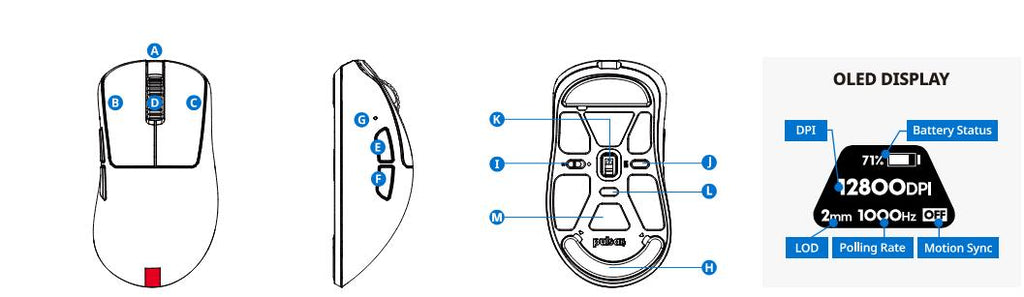
Cài Đặt Polling Rate
- Nhấn nút Polling Rate để bật màn hình OLED.
- Nhấn nút một lần nữa để chỉnh cài đặt polling rate. Màn hình sẽ chỉ hiển thị giá trị polling rate.
- Đợi 3 giây để xem toàn bộ thiết lập hiện tại và thêm 3 giây nữa để màn hình tự tắt.
Các bước nhảy Polling Rate cài đặt sẵn:
- Chế độ có dây: 500Hz, 1000Hz, 2000Hz, 4000Hz, 8000Hz.
- Chế độ không dây: 500Hz, 1000Hz, 2000Hz, 4000Hz.
Cài Đặt LOD (Lift off Distance)
- Nhấn nút Polling Rate để bật màn hình OLED.
- Trong khi giữ nút Polling Rate, điều chỉnh giá trị LOD bằng cách nhấn chuột phải.
- Đợi 3 giây để thấy toàn bộ cài đặt hiện tại và thêm 3 giây để màn hình tự tắt.
Các mốc LOD cài đặt sẵn: 1mm, 2mm.
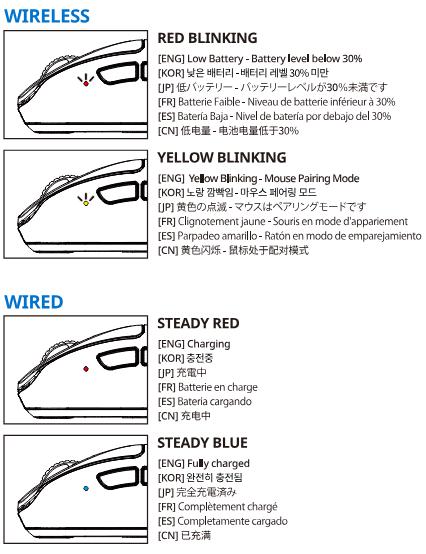
Cài Đặt Motion Sync
- Nhấn nút Polling Rate để bật màn hình OLED.
- Để bật hoặc tắt Motion Sync, nhấn giữ nút Polling Rate và nhấn chuột trái.
- Đợi 3 giây để màn hình hiển thị toàn bộ cài đặt và thêm 3 giây nữa để tắt màn hình.
Các cài đặt Motion Sync có sẵn: ON, OFF.
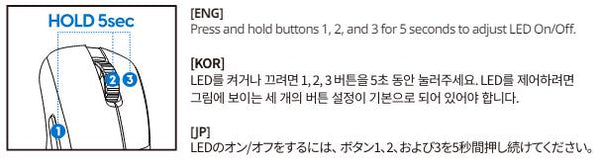
Pulsar Xlite V3 eS mang đến cho người dùng sự linh hoạt và hiệu năng cao, với nhiều tùy chỉnh phong phú. Việc hiểu rõ cách sử dụng từng chức năng sẽ giúp người dùng khai thác tối đa tiềm năng của chuột trong game cũng như công việc hàng ngày.
